[Router DSL] Jak ustawić tryb Ethernet WAN w DSL-AC68U/R?
Router DSL-AC68U/R, nie posiada samodzielnego portu Ethernet WAN. Z pomocą niniejszej instrukcji możesz skonfigurować jeden z istniejących portów LAN, aby działał jak port Ethernet WAN.
Krok 1: Najpierw podłącz komputer lub urządzenie do routera, uruchom przeglądarkę internetową i wprowadź http://router.asus.com, aby przejść do strony logowania do routera (sieciowy interfejs graficzny)

Adnotacja: Zapoznaj się z tematem [Router bezprzewodowy] Jak uzyskać dostęp do interfejsu graficznego routera (ASUSWRT)?, aby dowiedzieć się więcej.
Krok 2: Skonfiguruj sieć Ethernet WAN
Przykład A: Wyłącz sieć Dual WAN
Ten przypadek ma zastosowanie, jeżeli na stronie [WAN] (sieć WAN) - [Dual WAN] (sieć Dual WAN) opcję [Enable Dual WAN] (włącz sieć Dual WAN) ustawisz na OFF (wył.)
(1) Ustaw Primary WAN (podstawowa sieć WAN) na Ethernet WAN i wybierz odpowiedni port LAN, który obecnie nie jest używany.
Na przykład: jeżeli używasz obecnie portu LAN 3, wybierz port LAN 4. Kliknij przycisk Apply (zastosuj) i odczekaj na zakończenie procesu.
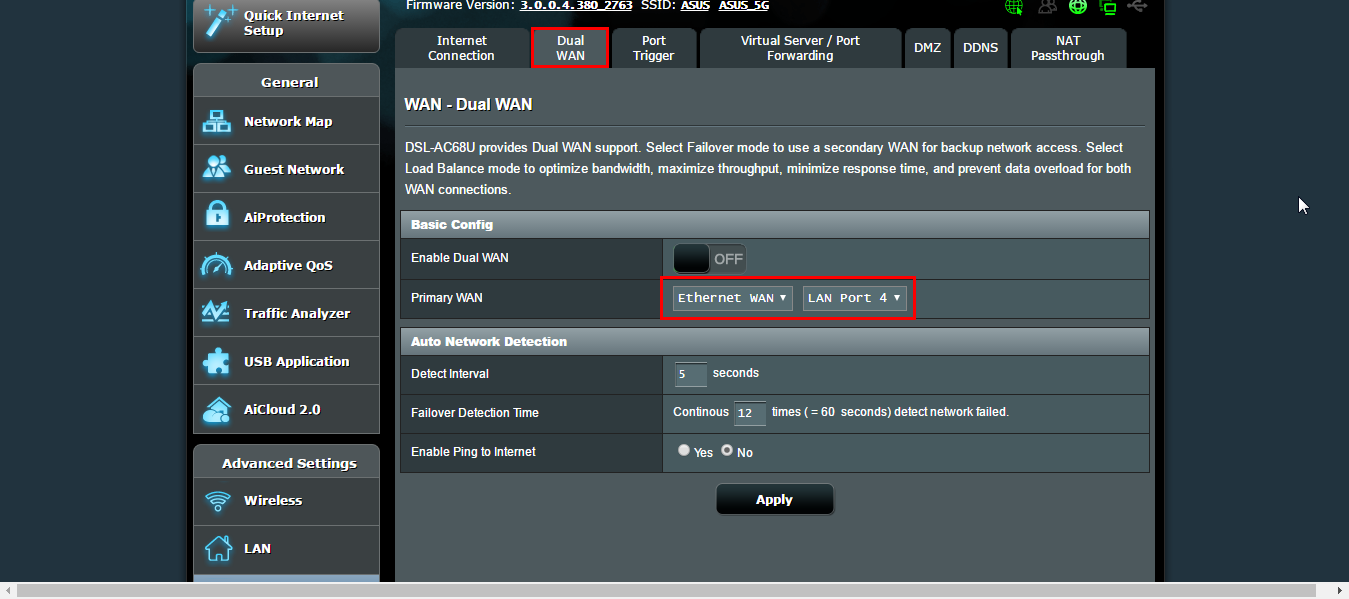
(2) Następnie przejdź do strony [WAN] > [Internet Connection] (połączenie internetowe). Ustaw WAN Connection Type (typ połączenia WAN) na Automatic IP (automatyczny adres) (lub PPPoE itp.).
Jeżeli twój dostawca usług internetowych potrzebuje identyfikatora VLAN, wybierz 802.1Q. Ustaw pole Enable (włącz) na Yes (tak) i podaj poprawny identyfikator VLAN (np. 10) oraz 802.1P (np. 0).
Aby zakończyć konfigurację, naciśnij przycisk Apply (zastosuj). Teraz możesz przejść do Network Map (mapa sieci), aby sprawdzić czy możesz poprawnie uzyskać adres IP.
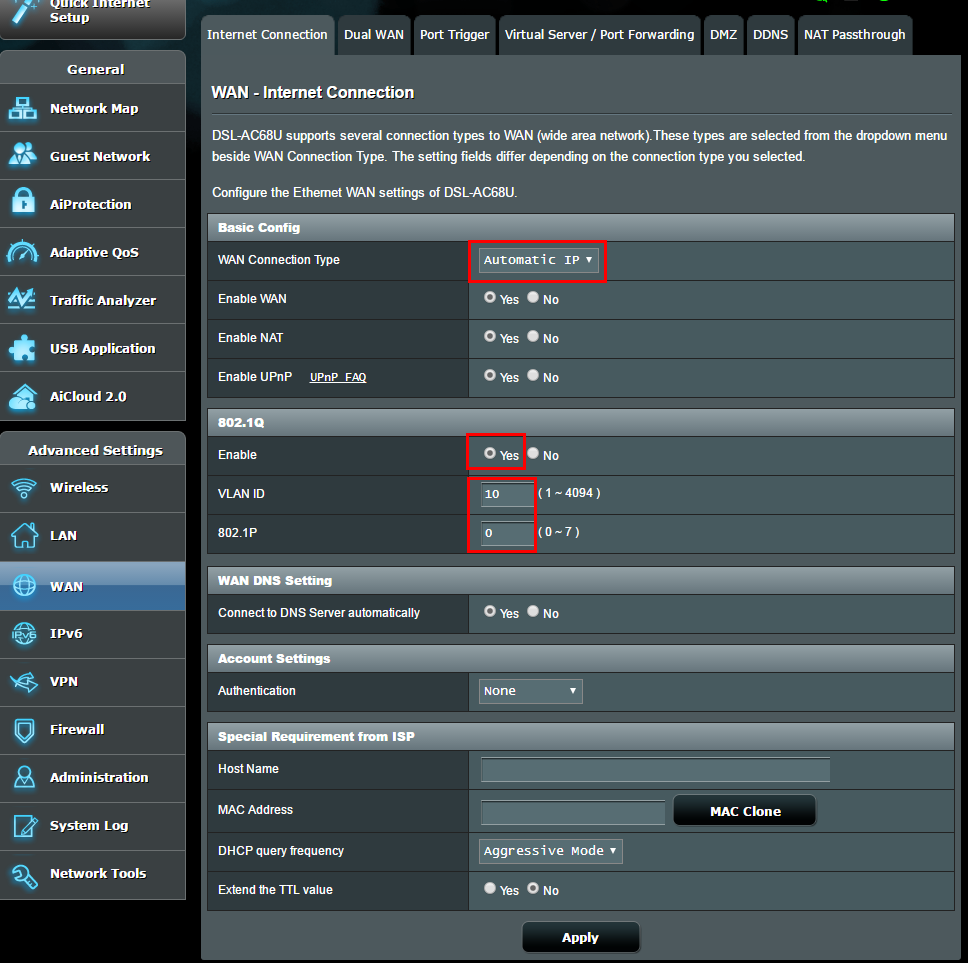
Przykład B: Włącz sieć Dual WAN
Ten przypadek ma zastosowanie, jeżeli na stronie [WAN] (sieć WAN) – [Dual WAN] (sieć Dual WAN) opcję [Enable Dual WAN] (włącz sieć Dual WAN) ustawisz na ON (wł.)
(1) Ustaw Primary/Secondary WAN (podstawowa/podrzędna sieć WAN) na Ethernet WAN oraz wybierz właściwy port LAN, który nie jest obecnie używany.
Na przykład: jeżeli używasz obecnie portu LAN 3, wybierz port LAN 4. Kliknij przycisk Apply (zastosuj) i odczekaj na zakończenie procesu.
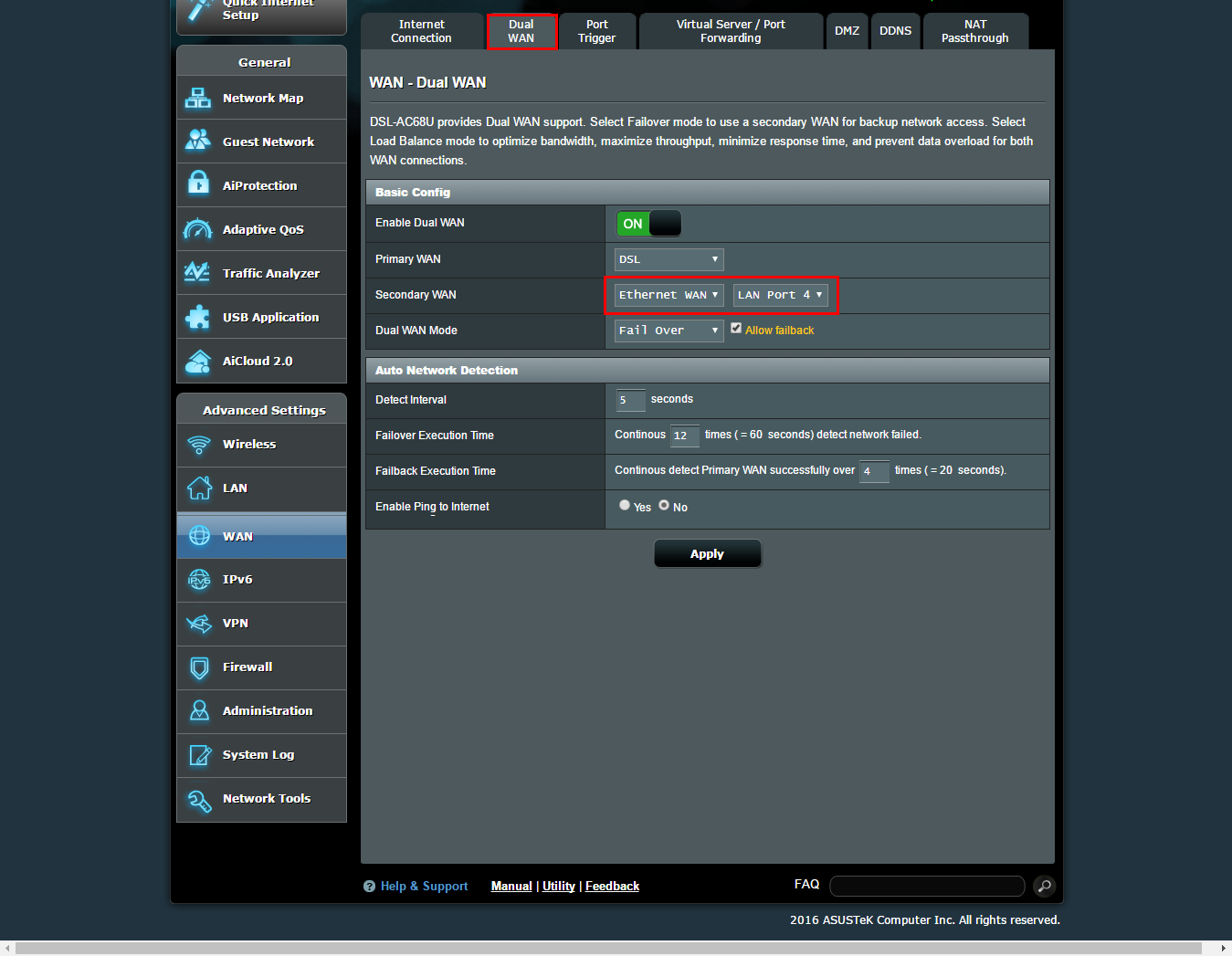
(2) Następnie przejdź do strony [WAN] > [Internet Connection] (połączenie internetowe). Najpierw ustaw WAN Type (typ sieci WAN) na Ethernet WAN, a następnie ustaw WAN Connection Type (typ połączenia WAN) na Automatic IP (automatyczny adres) (lub PPPoE itp.).
Jeżeli twój dostawca usług internetowych potrzebuje identyfikatora VLAN, wybierz 802.1Q. Ustaw pole Enable (włącz) na Yes (tak) i podaj poprawny identyfikator VLAN (np. 10) oraz 802.1P (np. 0).
Aby zakończyć konfigurację, naciśnij przycisk Apply (zastosuj). Teraz możesz przejść do Network Map (mapa sieci), aby sprawdzić czy możesz poprawnie uzyskać adres IP.
Jak pobrać (program narzędziowy / oprogramowanie układowe)?
Najnowsze sterowniki, oprogramowanie, oprogramowanie układowe i instrukcje obsługi można pobrać z Centrum Pobierania ASUS.
Jeśli potrzebujesz więcej informacji na temat Centrum Pobierania ASUS, zapoznaj zasobami zamieszczonymi pod tym odnośnikiem.